Как создать приложение на основе холста с визуальным элементом Power BI
Microsoft Power BI — это мощный инструмент для анализа и визуализации. Power Apps позволяет людям действовать через Интернет и на мобильных устройствах. Приложения на основе холста, созданные с использованием Power Apps, могут быть встроены в отчет Power BI. Аналогично, плитку отчета Power BI можно добавить в приложение на основе холста. Лучшее из обоих сфер может быть достигнуто в одном и том же месте и в одно и то же время.
В этом примере мы быстро создадим отчет Power BI и приложение на основе холста, а затем посмотрим, как добавить отчет в виде плитки в приложение.
Посмотрите это видео, чтобы узнать, как создать приложение на основе холста с визуальным элементом Power BI:
Предварительные условия
Для выполнения этого урока вам понадобится умение создавать панели мониторинга Power BI и отчеты.
Войти в Power BI
Войдите в Power BI с той же лицензией Office, которая использовалась для создания Power Apps.
Создание рабочей области
Выберите Рабочие области на левой панели.

Выберите Создать рабочую область.

Введите имя рабочей области и выберите Сохранить.
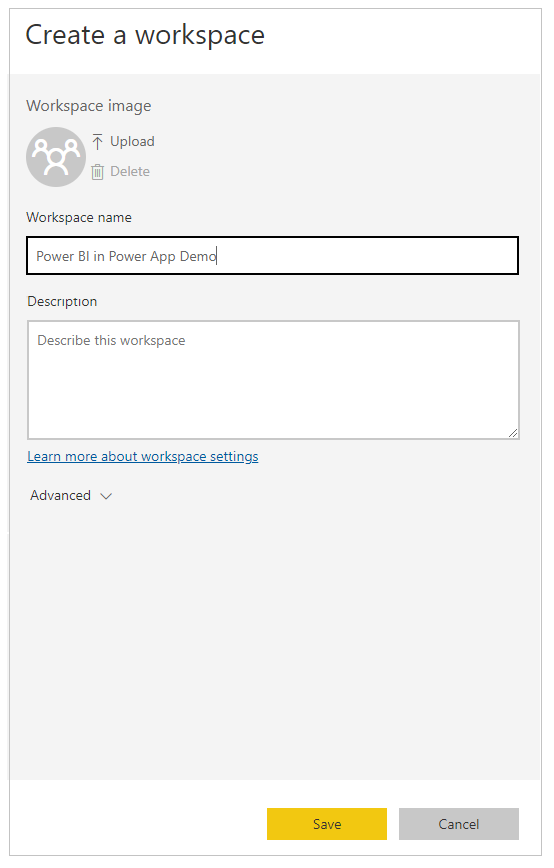
Успешно создается рабочая область
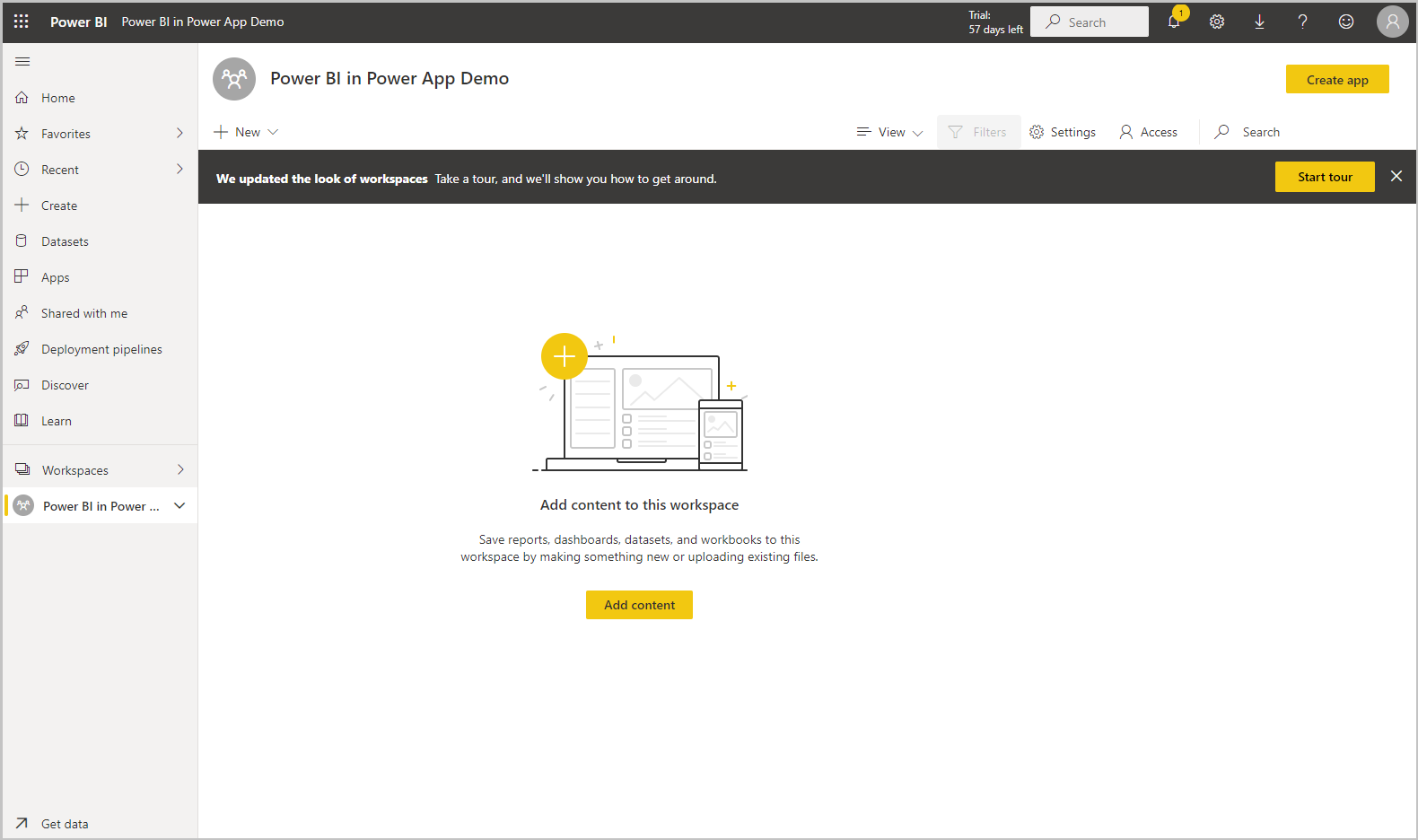
Нажмите + Создать и добавьте панель мониторинга.
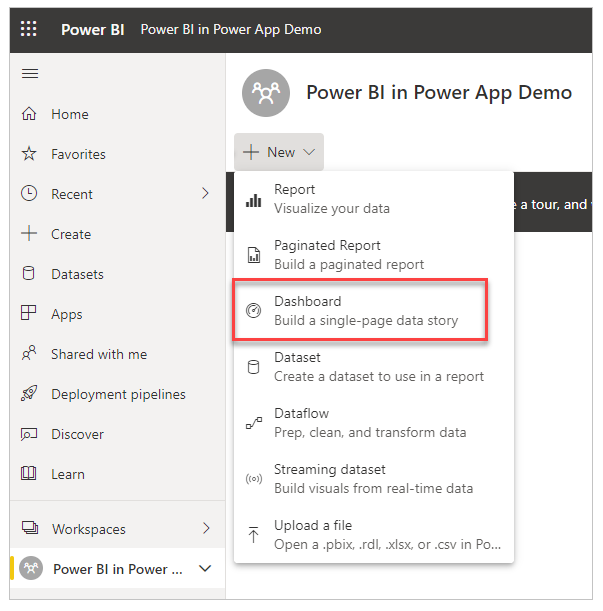
Добавьте имя для панели мониторинга, а затем выберите Создать.
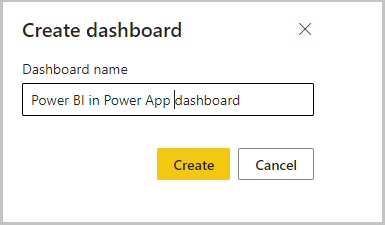
Панель мониторинга Power BI создается в созданной рабочей области
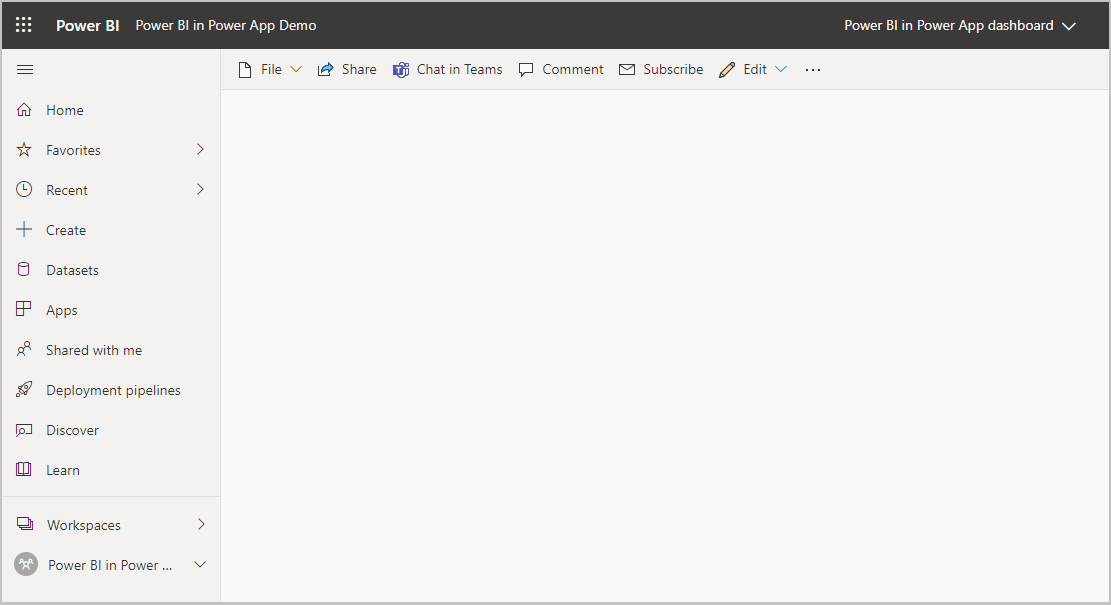
Откройте рабочую область, выберите +Создать, а затем выберите Набор данных, чтобы создать новый набор данных.
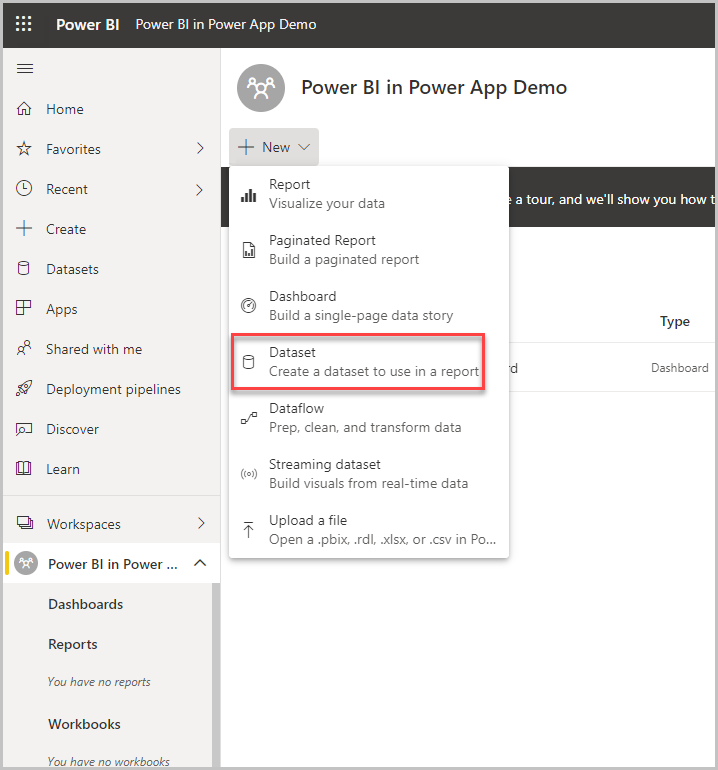
Выберите Примеры в "Другие способы создания своего содержимого", чтобы использовать образцы данных.
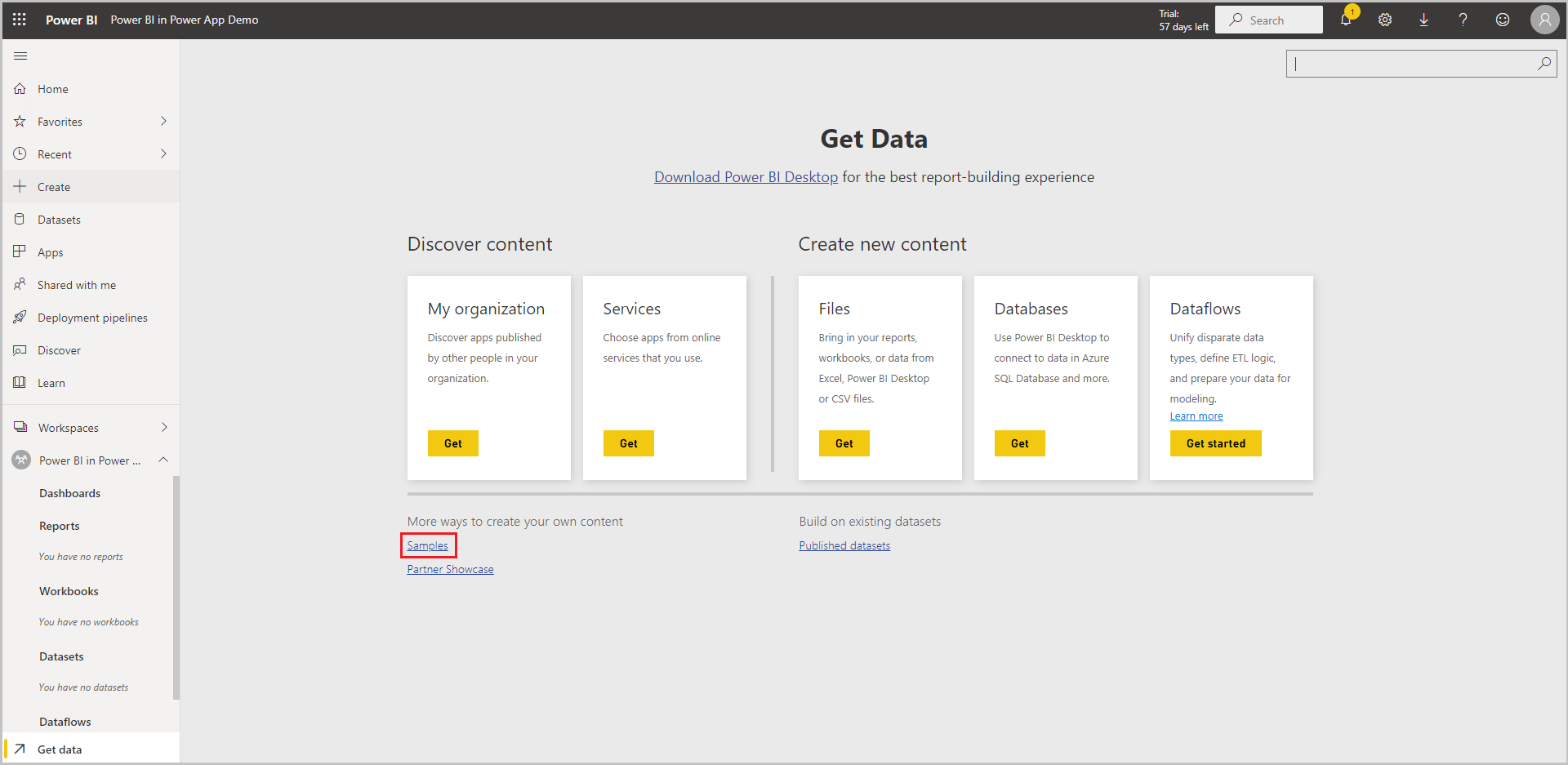
Выберите Продажи и маркетинг — пример. Вы также можете выбрать другой пример по вашему выбору.
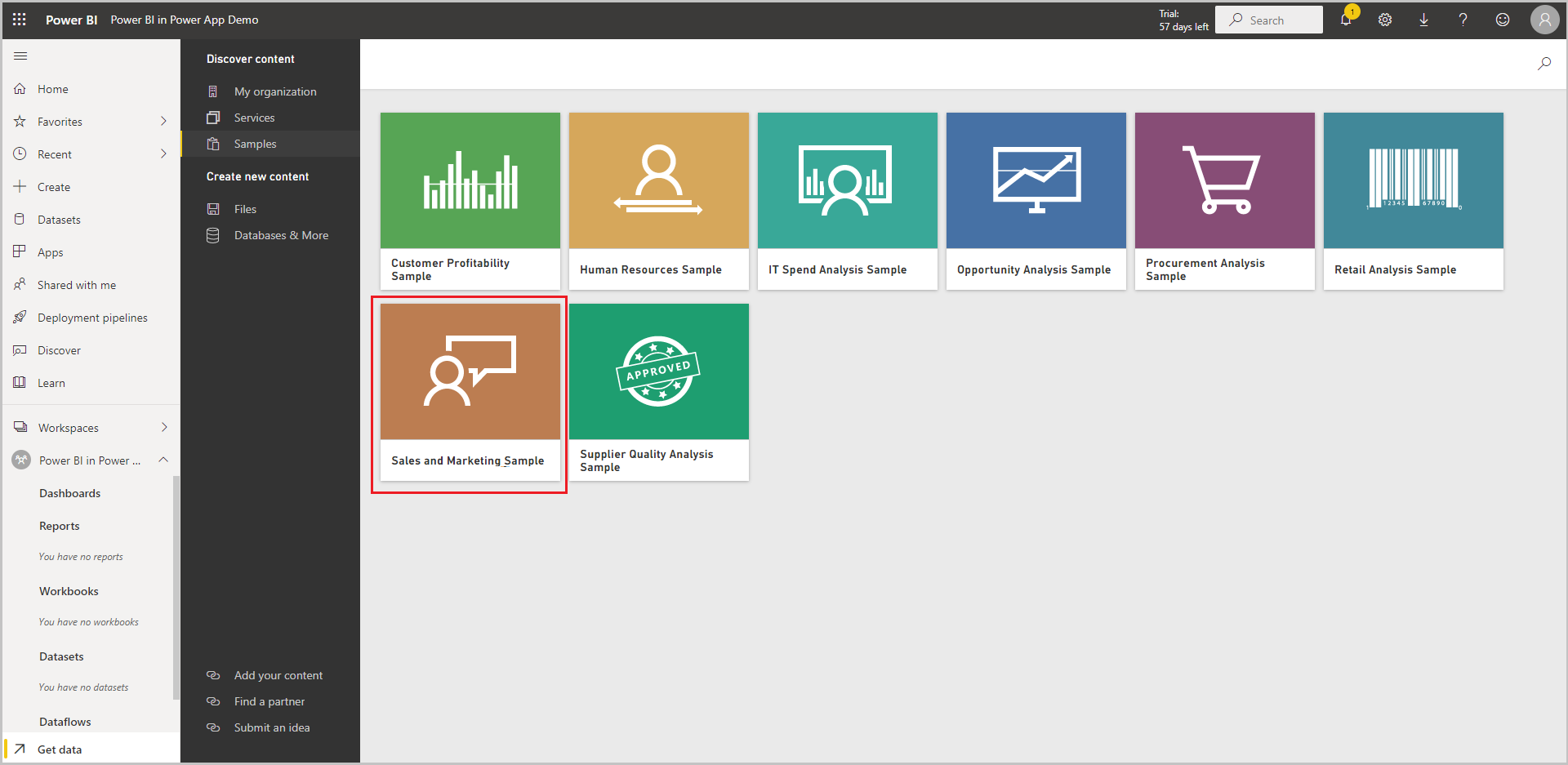
Выберите Подключить для подключения к образцу данных.
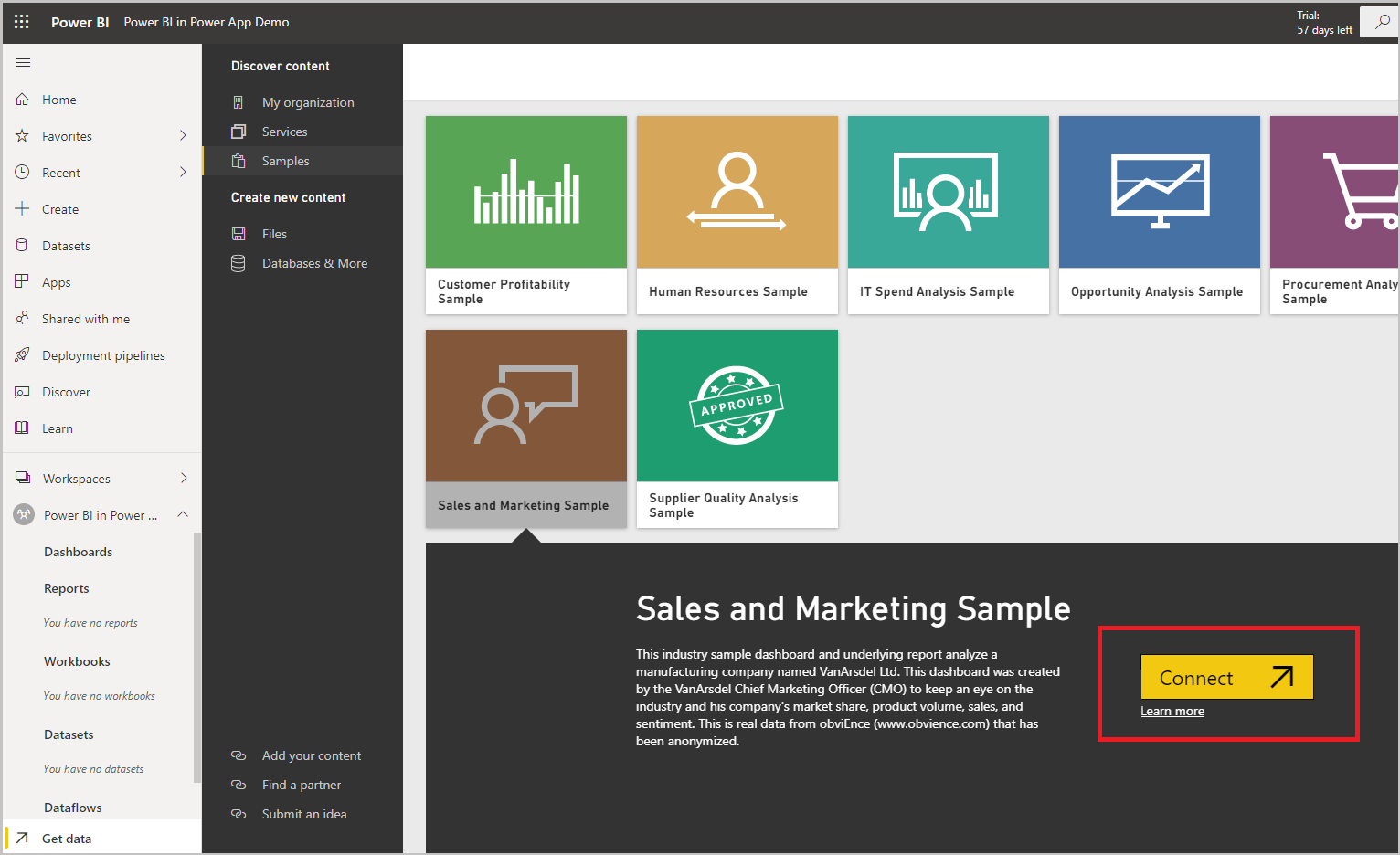
Набор данных с примером, например "Продажи и маркетинг — пример" и отчет, будут добавлены в рабочую область.
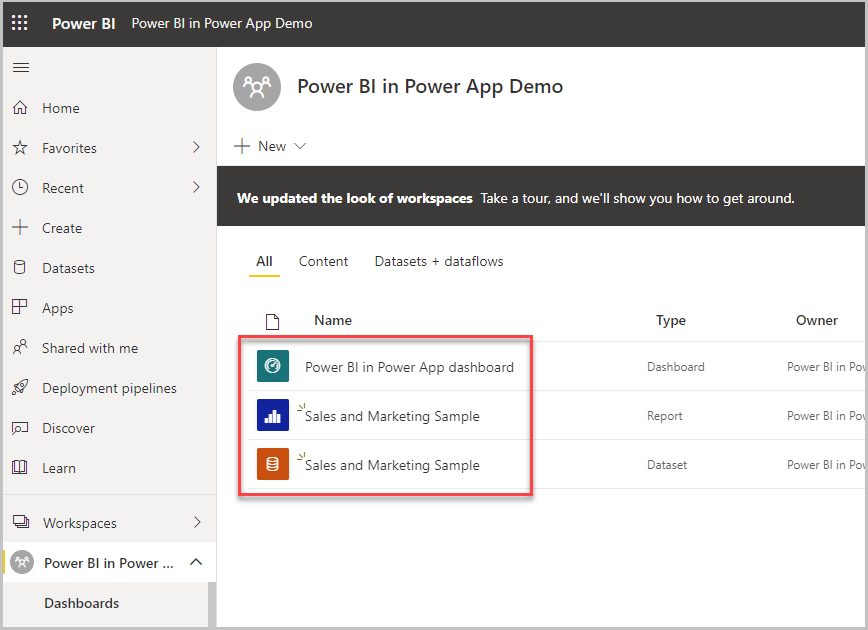
На левой панели выберите отчет, созданный из набора данных, выберите ... (многоточие), а затем выберите Закрепить на панели управления.
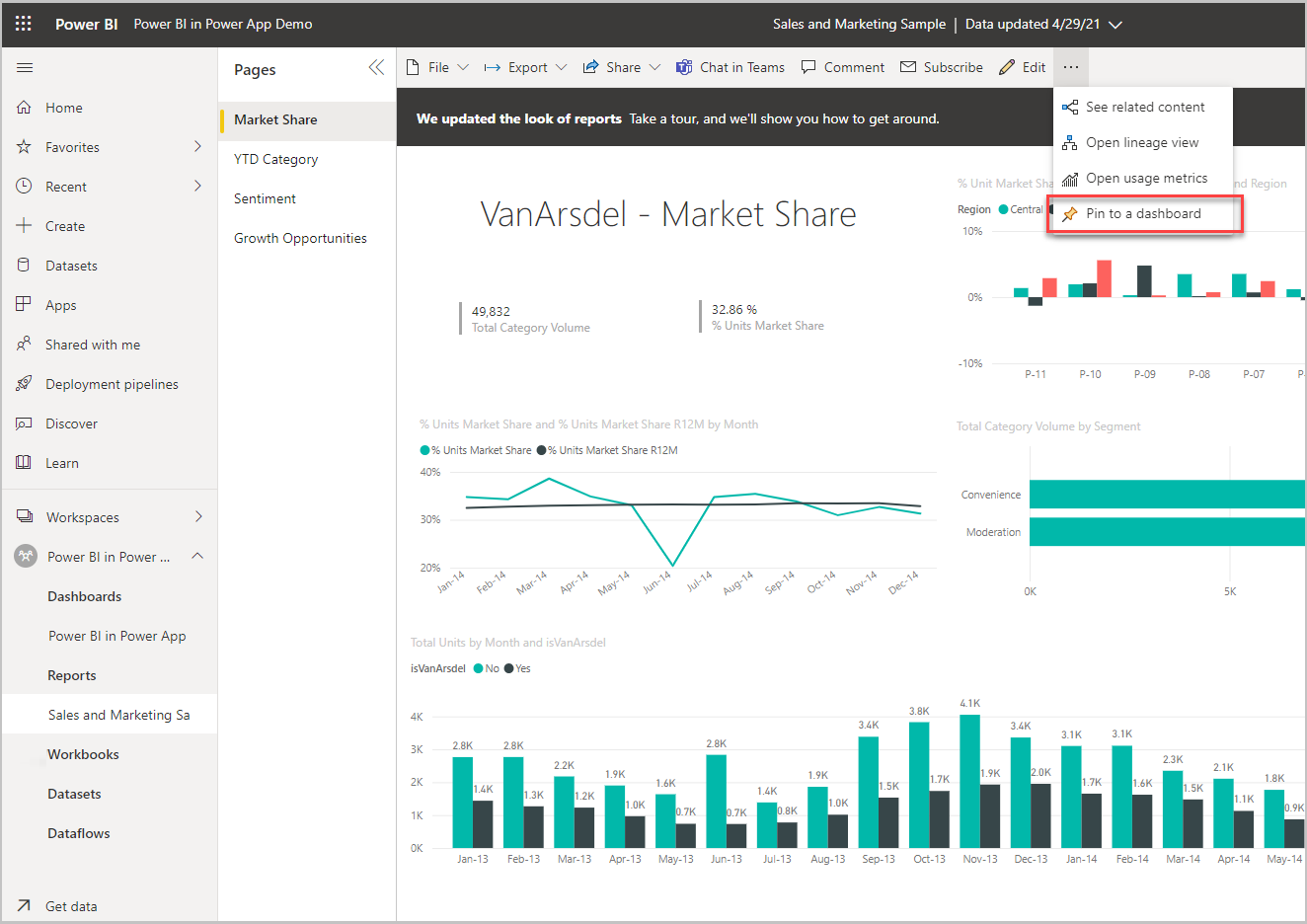
Выберите Существующая панель мониторинга, выберите панель мониторинга, а затем выберите Закрепить живую плитку.
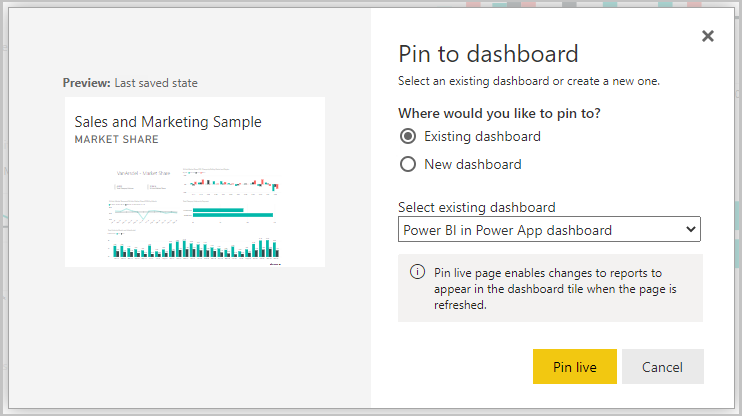
Отчет добавлен на панель мониторинга и доступен к работе в Power Apps.
Создать приложение на основе холста
Начните с создания пустого приложения на основе холста.
Выберите Вставить > Диаграммы > Плитка Power BI.
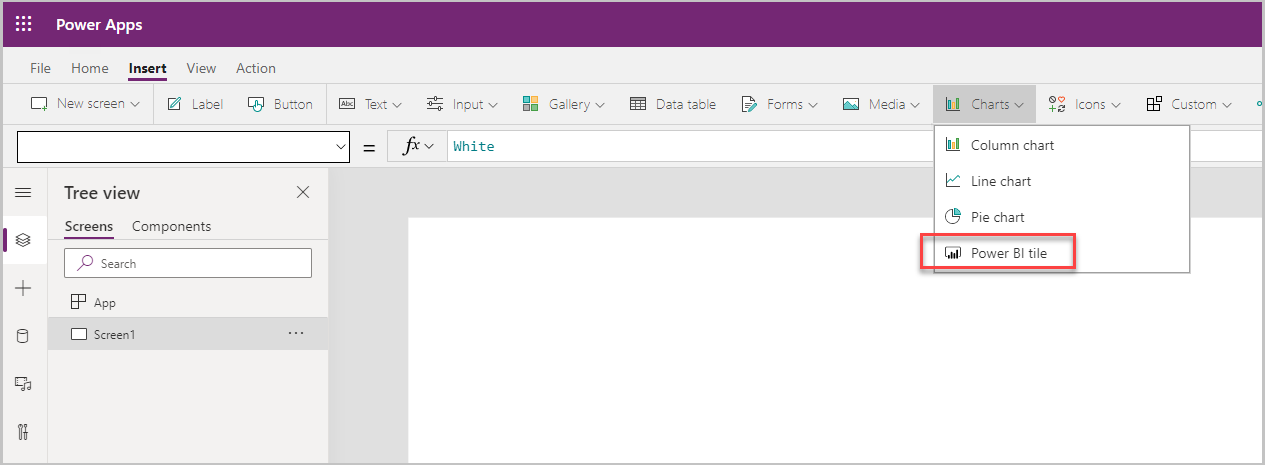
На экран добавляется плитка Power BI.
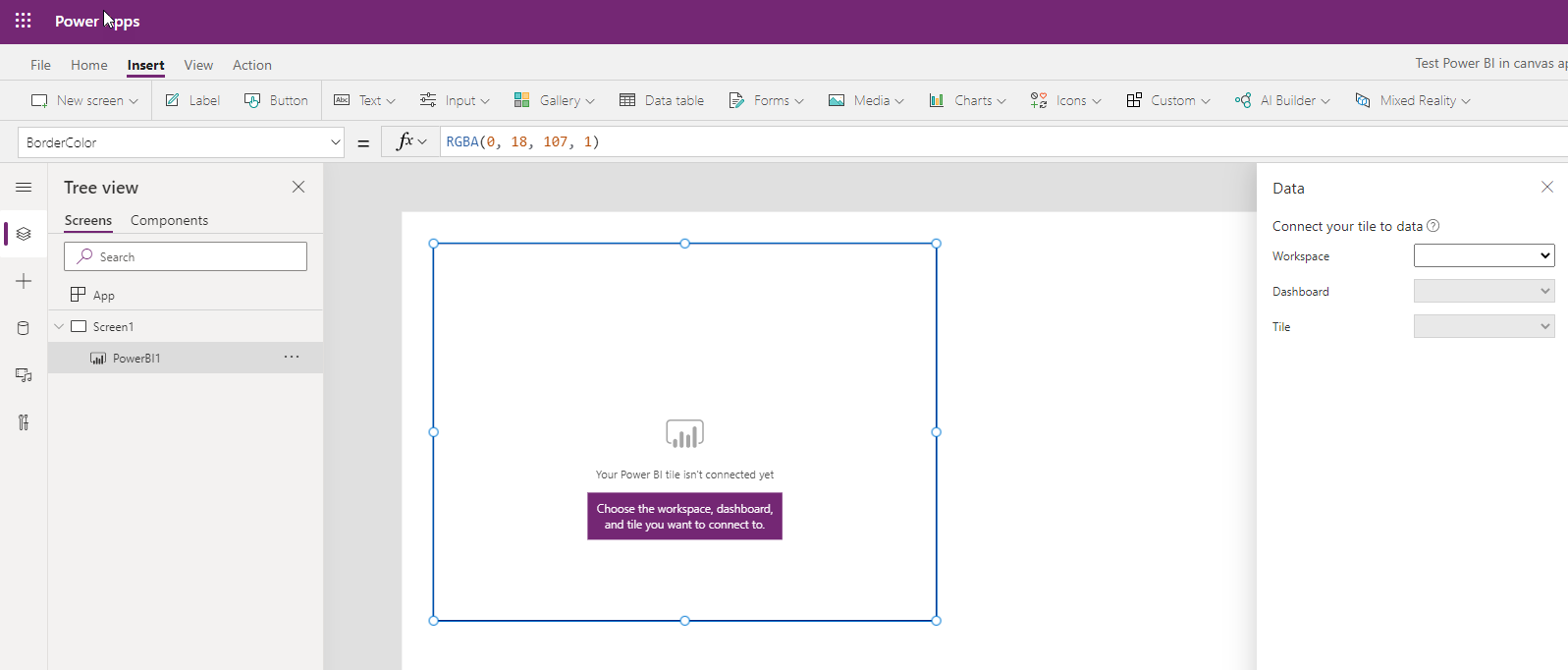
Выберите рабочую область, панель мониторинга и плитку, созданные ранее, чтобы добавить плитку Power BI в приложение на основе холста.
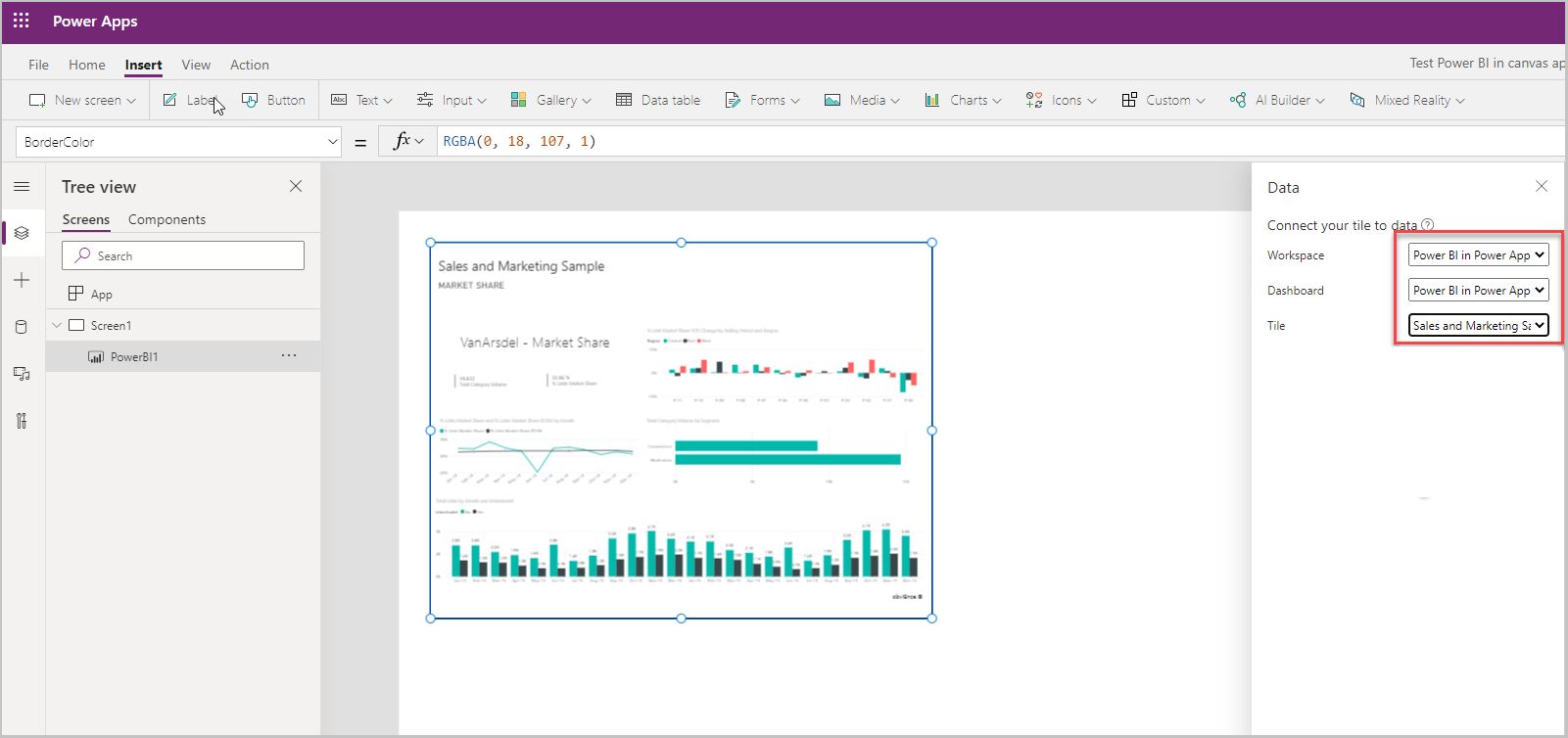
Сохраните и опубликуйте приложение.
Вы создали приложение на основе холста с плиткой Power BI.